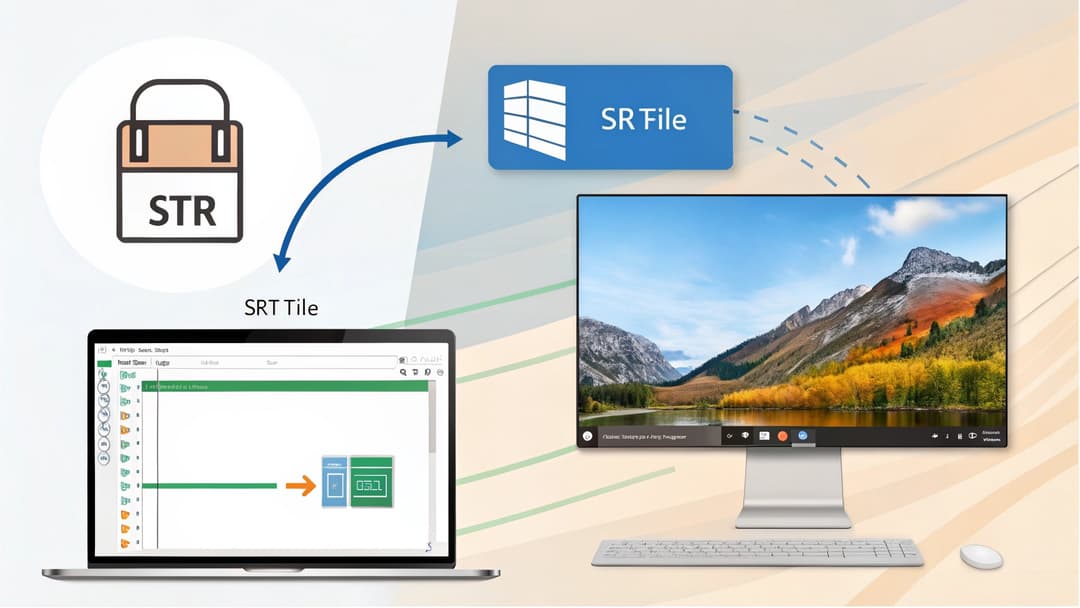
如何在線免費將音頻轉換為 SRT 字幕
Jenny
在今天的世界中,視頻和音頻錄音是我們學習、工作和分享想法的重要部分。無論你是正在聆聽講座的學生、創建課程的教師、記錄病人筆記的醫生、審查證詞的律師,還是觸及觀眾的視頻創作者,你可能都想過如何讓你的音頻內容更有用。一個很好的方法是將音頻轉換為 SRT 字幕。SRT(SubRip Text)文件是字幕文件,顯示所說內容的文本,並與時間信息同步,以便與音頻完美匹配。它們簡單、多功能且極具價值。
你為什麼需要 SRT 字幕?它們使視頻對聽障或聽力受損的人可及,幫助非母語者更好地理解,並讓觀眾在嘈雜的地方或無法使用聲音的情況下跟上內容。有趣的事實:根據研究,85% 的 Facebook 視頻是在靜音下觀看的。字幕確保你的信息無論在什麼情況下都能傳達出去。
在本指南中,我們將向你展示如何使用在線工具免費將音頻文件轉換為 SRT 字幕。這對於日常人群——學生、教師、醫生、律師、視頻創作者——來說,都是一種簡單且無成本的添加字幕的方法。讓我們開始吧!
為什麼你需要 SRT 字幕
在我們談論“如何”之前,讓我們先談談“為什麼”。將音頻轉換為 SRT 字幕對各種人都有實際好處:
學生:
想像一下,你錄製了一場長時間的講座,但在考試前沒有時間再次收聽。使用 SRT 字幕,你可以閱讀逐字稿,快速瀏覽重點,或搜索特定主題——比如教授在 20 分鐘時提到的那個公式。這對於更聰明地學習來說是一個遊戲規則的改變者。
教師:
字幕使你的教育視頻更具包容性。聽力障礙的學生或正在學習你語言的學生都能跟上進度。此外,文字使每個人都能以自己的節奏回顧材料變得更容易。
醫生:
如果你錄製病人諮詢或醫療筆記,將它們轉換為 SRT 字幕可以提供可搜索的文本版本。需要回想病人上個月對他們症狀的描述嗎?只需查看逐字稿,而不是重播整個音頻。
律師:
法律錄音——如證詞或客戶會議——通常需要詳細的記錄。SRT 字幕讓你能快速引用確切的陳述,節省數小時的聆聽時間,並確保沒有任何細節被遺漏。
視頻創作者:
想讓更多人觀看你的 YouTube 或 TikTok 視頻嗎?字幕能觸及聽障人士、喜歡靜音觀看的人或講不同語言的人。一位旅遊博主在添加西班牙語/中文 SRT 文件後,國際訂閱者增加了 40%。它們還能提升參與度——當人們能夠跟著閱讀時,他們會停留更久。
字幕不僅僅是添加文本;它們解鎖了使用和分享你內容的新方式。
準備變得簡單
準備好你的音訊
最佳格式: MP3 或 WAV(避免使用像 AMR 這樣的罕見格式)
理想長度: 使用免費工具時不超過 4 小時
音質提示:
- 在安靜的空間錄音(使用枕頭減少回音)
- 清晰地說話,保持自然的速度
- 對於電話錄音:將電話放在柔軟的表面上以減少振動噪音
選擇你的工具
關鍵特徵:
✅ 提供免費層級
✅ 無需安裝軟體
✅ 支援你的語言(例如,英語、西班牙語、普通話)
✅ 匯出 SRT 格式
避免使用的工具:
❌ 免費試用需要信用卡
❌ 缺乏隱私政策
3 步驟轉換過程
有很多選擇可以使用。我將以 UniScribe 為例,因為它非常簡單且易於使用。
步驟 1:上傳你的音訊
- 登入 UniScribe。
- 點擊「上傳」按鈕並選擇你的音訊檔案。支援的格式通常包括:mp3、wav、m4a、mp4、mpeg 等。
- 選擇語言將使你的轉錄更準確。
上傳速度很快,即使是大檔案。

步驟 2:自動轉錄
等待幾分鐘讓 UniScribe 處理你的音訊。(1 小時的音訊 ≈ 1 分鐘處理時間)
幕後發生的事情:
- 自動檢測標點符號。
- 為每個句子生成時間碼。
上傳後,製作 SRT 檔案。UniScribe.co 將會將您的音頻轉錄為文本。這可能需要幾秒鐘。該工具的智能技術確保文本正確並與音頻匹配。

第 3 步:導出並使用 SRT
點擊 "導出" > 選擇 SRT 格式。保存到設備/雲端存儲

通過這些步驟,您可以輕鬆將音頻轉換為 SRT,使用 UniScribe。
免費音頻轉 SRT 工具比較
我們還測試了流行的平台,讓您無需自己測試。
免費計劃限制比較

以下是逐步使用的方法
1. Notta.ai
最佳用途:團隊會議和面試
1. 上傳音頻/視頻
- 前往 Notta 儀表板
- 拖放檔案或從 Zoom/Google Drive 匯入
2. 自動處理
- 等待 2-5 分鐘(1 小時檔案)
- AI 檢測講者和時間戳
3. 編輯轉錄
- 點擊文本以聽取原始音頻
- 使用快捷鍵 ⌘+J(Mac)或 Ctrl+J(PC)修正錯誤
- 使用 Enter 鍵拆分長句
4. 導出 SRT
- 點擊導出(右上角)
- 選擇 SRT 格式
- 如果翻譯,選擇語言
- 下載檔案
專業提示: 使用 Chrome 擴展直接錄製 Zoom 通話
2. Wavel.ai
最佳對象: 多語言 YouTube 創作者
1. 上傳媒體
- 訪問 Wavel Studio
- 點擊上傳文件(支持 120+ 種語言)
2. 自訂設置
- 啟用講者檢測
- 選擇 SRT 作為輸出
- 選擇語言(如果不確定則自動檢測)
3. AI 處理
- 每小時音頻等待 5-8 分鐘
- 進度條顯示剩餘時間
4. 精煉字幕
- 拖動時間線標記以調整同步
- 使用批量編輯模式進行快速修正
- 如有需要可添加表情符號 (🎧)
5. 下載
- 點擊導出
- 選擇:
- 標準 SRT(免費)
- 風格化 SRT(字體/顏色選項,付費)
獨特功能: 自動從音頻主題生成視頻章節
3. Sonix
最佳對象: 醫療/法律專業人士
1. 開始項目
- 在 Sonix 註冊
- 點擊上傳媒體(最大 2GB 文件)
2. 高級設置
- 啟用醫療術語(付費)
- 設置時間戳頻率:句子或段落
3. 轉錄與編輯
- 每小時等待 4-6 分鐘
- 使用查找與替換修正重複錯誤
- 右鍵單擊音頻波形以拆分字幕
4. SRT 導出(僅限付費計劃)
- 點擊導出
- 選擇字幕(SRT)
- 勾選包含講者標籤
- 付費 $10/小時下載(或訂閱)
專業提示: 上傳詞彙表 CSV 以獲取專業術語(例如,藥物名稱)
提升結果的專業提示
準確性提升器
對於重口音:添加詞彙表(例如,藥物名稱)
對於嘈雜的錄音:首先在 Adobe Podcast Enhancer 使用免費的降噪功能
對於多位講者:開始錄音時先說出名字(幫助 AI 辨識)
節省時間的技巧
鍵盤快捷鍵:學習你工具的熱鍵
模板:保存常用短語(例如,“病人報告...”)
批量處理:一次排隊多個短文件
疑難排解常見問題
-
為什麼我的 SRT 文件顯示亂碼?
編碼不匹配 – 在 Notepad++ 中重新打開 > 編碼 > UTF-8
-
我可以翻譯字幕嗎?
可以!使用免費工具如 Google Translate(粘貼 SRT 內容)
-
我的工具在處理大文件時不斷崩潰
使用 Audacity 拆分音頻:文件 > 匯出 > 每 30 分鐘拆分一次
準備開始了嗎?
選擇工具: 從我們的比較表中選擇
測試短音頻: 首先嘗試一個 5 分鐘的文件
迭代: 隨著每個項目精煉你的過程
記住:即使是 85% 準確的自動轉錄也能節省數小時的手動輸入時間。隨著練習,你將能比閱讀本指南更快地創建廣播質量的字幕!
最終檢查清單:
✅ 備份原始音頻
✅ 驗證敏感數據的移除(如有需要)
✅ 使用你的視頻播放器測試 SRT
現在去讓你的內容可訪問、可搜索,並在全球範圍內引人入勝吧! 🚀